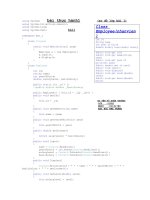Bài tập nhập môn lập trình
Bạn đang xem bản rút gọn của tài liệu. Xem và tải ngay bản đầy đủ của tài liệu tại đây (3.1 MB, 21 trang )
Buôn Ma Thuột - 1/2015
SỞ GIÁO DỤC ĐÀO TẠO
TRƯỜNG TRUNG CẤP TÂY NGUYÊN
ĐỒ ÁN ADOBE FLASH
Sinh viên : Trịnh Văn Long
Lớp : CNTT 7A
NHẬN XÉT CỦA GIÁO VIÊN
Đăk Lăk, ngày tháng năm 2015
Giáo viên
Các thành phần trong đồ án
+ Trang chủ : Giới thiệu tổng quan của iPhone 6
+ Đặc điểm nổi bật : Giới thiệu đặc điểm nổi bật
+Thông số : Thông số kĩ thuật
+Thiết kế : Mô tả chi tiết thiết kế
+Hình ảnh : Một vài hình ảnh của iPhone6
Chi tiết :
1.TRANG CHỦ
- Tạo mới 1 Movie Clip đặt tên là mc.trangchu
- Tạo layer tên a.thêm hình ảnh iphone vào ,
click chuột phải chọn Create Montion Tween
- Đăt Alpha về 0
-Tại frame thứ 20 đặt Alpha trở về 100 và di chuyển hình ảnh lên một chút
-Đến frame thứ 90 chèn vào 1 keyframe
-Frame thứ 100 giảm Alpha xuống về 0 ,vào kéo hình ảnh lệch vị trí ban đầu
-Tạo nội dung : Tạo mới layer a2 sử dụng Text tool (T) viết nội dung “Iphone 6 Bigger
than bigger”
- Nhấn Ctrl +B 2 làm để chuyển text về dạng hình ảnh
- click chuột phải chọn Create Montion Tween,giảm Alpha về 0-Chữ sẽ chuyển động
nhan hơn hình ảnh nên ta sẽ tạo chuyển động trong 10 frame ,tại frame 10 chèn
keyframe ,alpha 100 ,di chuyển chữ xuống dưới
Làm tương tự với 3 màn giới thiệu còn lại độ rộng làm 100 frame ,tai kết thúc của giới
thiệu này sẽ là mở đầu của giới thiệu kia
Giới thiệu 2 :
Giới thiệu 3 :
Giới thiệu 4 :
2.Trang Đặc điểm nổi bật
Chuẩn bị 6 Movie Clip giới thiệu :
Đặc điểm 1 :
- Tạo mới Movie Clip tên “mc.noidung_dacdiem 1”
- Tạo layer hình ảnh : thêm hình ảnh giới thiệu vào,độ rộng là 20 frame
- click chuột phải chọn Create Montion Tween,giảm Alpha về 0
- fame thứ 10 Alpha 100
- Tạo layer text : nội dung như trong hình
- Nhấn ctrl +B 2 lần > click chuột phải chọn Create Montion Tween,giảm Alpha về
0
- Tại Frame 20 Alpha 100%,di chuyển chữ sẽ chuyển động đến vị trí mong muốn
hiện ra
- Tạo layer dừng để không có chuyển động lặp lại , tại Frame 20 nhấn F9 gõ
“stop ();”
Làm tương tự với 5 đặc điểm còn lại
Đặc điểm 2 :
Đặc điểm 3 :
Đặc điểm 4 :
Đặc điểm 5 :
Đặc điểm 6 :
Tạo Movie Clip trang đặc điểm
- Tại mỗ frame chèn vào một movie clip đặc điểm vừa tạo ở trên
- Tạo layer nút và thêm hai nút vào
-
- Nhấn F9 viết lênh cho nút về trước “on (release) { nextFrame(); }”
- Viết lệnh cho nút về sau “on (release) { prevFrame();}”
- Tạo layer để dừng chuyển động lại ,tại frame 1 viết lênh ’” stop();”
3.Trang thông số
- Tạo Movie Clip tên “mc.trang_thong_so”
- Tạo layer để thay đổi hình nền : chuẩn trước 1 hình nền
- + Tạo layer mới với độ rộng 40 frame , click chuột phải chọn Create Montion
Tween,giảm Alpha về 0 ,đặt Blending > Muiltiply
- Tại frame 20 , alpha 100
- Tạo Movie Clip phụ với tên thông số cơ bản như hình ,yêu cầu có nội dung mở
dần, hình nền iPhone chuyển động từ dưới lên trên
- Tạo tiếp 1 Movie Clip phụ với tên thông số chi tiết (nội dung ở dạng hình ảnh đã
chuẩn bị trước )
Đặt tên cho nó
- Tạo Movie Clip chính : tạo layer chứa Movie Clips thông số cơ bản , , click chuột
phải chọn Create Classic Tweeen
- Tại Frame thứ 20 chèn vào Key Frame
- Tạo layer mới chứa thông số chi tiết ,tại frame thứ 20 vào Windows > Conponent
(Ctrl + F7) chọn Scroll pane
- Vào thẻ thuộc tính của Scroll pane ,tại ô conten path nhập tên của Movie clip của
thông số chi tiết
- Frame thứ 30 cho Thông số cơ bản di chuyển sang bên trái đồng thời Scroll pane
di chyển vào chính giữa
- Frame thức 40 cho cả thông số chi tiết và thông số cơ bản về vị trí ban đầu
- Tạo layer dừng tại fame 20, 30 ,40 viết lệnh stop ();
-
Tạo nút chi tiết
- viết lệnh “on (release) { nextFrame(); play();}”
Tạo nút trở về khi đang ở trang chi tiết :
- Tạo mới layer nút
- Tại farame thứ 30 viết lệnh “on (release) { nextFrame(); play();}”
4. Trang thiết kế
- Tạo layer hình iPhone chuyển động từ trên xuống (Sử dụng Montion Tween)
- Tạo các chữ lần lượt chuyển động mở dần (Sử dụng Montion Tween)
5. Trang hình ảnh
-Làm tương tự như trang Đặc điển nổi bật ,thay vì mỗi frame là một Movie Clip ở đây
ta ta sử dụng hình ảnh
Link tải source
/>id=0B_gsOqYvTl5qfmliMjRKSDA0VjRyQVp5TnRNcTNlY0ct
NFBqQlUxZmlZejJnTHFGUGVoWDg&usp=sharing